- AltoQi Suporte
- Elétrico
- Quadros e Diagramas | Detalhamentos
-
QiOnboarding
-
Instalação e Setup das Soluções AltoQi
-
Atendimento Setup e Suporte AltoQi
-
AltoQi Education
-
Novidades de Release
-
Interoperabilidade BIM
-
AltoQi Eberick
- Interface
- Criação, abertura e salvamento de projetos
- Pavimentos e níveis intermediários
- Desenhos e Arquitetura
- Desenhos e Arquitetura | Interoperabilidade BIM
- Pilares | Lançamento
- Pilares | Erros e Avisos
- Pilares | Dimensionamento e Detalhamento
- Vigas | Lançamento
- Vigas | Erros e Avisos
- Vigas | Dimensionamento e Detalhamento
- Lajes | Lançamento
- Lajes | Erros e Avisos
- Lajes | Dimensionamento
- Lajes | Detalhamento
- Fundações | Lançamento
- Fundações | Erros e Avisos
- Fundações | Dimensionamento e Detalhamento
- Cargas
- Escadas
- Escadas | Exemplos de Lançamento
- Reservatórios
- Reservatórios | Exemplos de lançamento
- Paredes de contenção
- Muros de Arrimo
- Elementos genéricos e perfis metálicos
- Estruturas de Alvenaria Estrutural
- Estruturas de Protensão
- Estruturas Pré-Moldadas
- Estruturas Pré-Moldadas | Erros e Avisos
- Processamento
- Análise da estrutura
- Estabilidade global
- Deslocamentos e durabilidade
- Planta de fôrma e locação
- Pranchas e detalhamentos
- Configurações
- Outros
-
AltoQi Builder
- Interface
- Criação, abertura e salvamento de projetos
- Desenhos e Arquitetura
- Desenhos e Arquitetura | Recursos de CAD
- Desenhos e Arquitetura | Interoperabilidade BIM
- Referências externas
- Projetos multidisciplinares
- Níveis de desenho
- Configurações
- Cadastro
- Avisos e Indicações
- Geral
- Disciplina Alvenaria
- Disciplina Cabeamento
- Disciplina Climatização
- Disciplina Gás
- Disciplina Incêndio
- Disciplina SPDA
- Simbologias
- Condutos
- Colunas
- Pavimentos
- Peças
- Visão 3D
- Cortes, detalhes e esquemas
- Relatórios
- Impressão/Exportação
- Pranchas
- Controle de revisões
- Outros
-
AltoQi Visus
-
Editor de Armaduras
-
Elétrico
- Cadastro
- Lâmpadas e comandos | Lançamento
- Tomadas | Lançamento
- Quadros | Lançamento
- Pontos em geral | Lançamento
- Condutos | Lançamento
- Quadros | Operações
- Circuitos | Operações
- Condutos | Operações
- Fiação | Operações
- Fiação | Configurações
- Dimensionamento
- Erros de dimensionamento
- Erros e Avisos
- Quadros e Diagramas | Detalhamentos
- Legendas e Relatórios | Detalhamentos
- Módulo Fotovoltaico
- Outros
-
Hidrossanitário
- Projeto Sanitário | Lançamento
- Projeto Hidráulico | Lançamento
- Projeto Hidráulico | Rede de Alimentação
- Projeto Hidráulico | Reservatórios
- Peças
- Detalhamento
- Lançamento automático | Configurações e Cadastro
- Lançamento Automático | Hidráulico
- Lançamento Automático | Sanitário
- Unidades de tratamento
- Unidades de Tratamento | Dimensionamento
- Indicações de triângulo
- Dimensionamento
- Projeto Hidráulico | Verificação de Pressão
- Cadastro | Exemplos práticos para a rede Hidráulica
- Cadastro | Exemplos práticos para a rede Sanitária
- Colunas | Projeto Hidráulico
- Colunas | Projeto Sanitário e Pluvial
- Projeto Sanitário | Rede Pluvial
- Lançamento Hidráulico | Piscina
-
AltoQi Visus Cost Management
- Versões AltoQi Visus Cost Management
- Licença do AltoQi Visus Cost Management
- Exportação dos modelos IFC
- Importação e manipulação dos Modelos 3D
- Propriedades BIM dos modelos 3D
- Propriedades BIM por fórmulas
- Estrutura analítica de projeto - EAP
- Filtro de extração de dados
- Lista de quantitativos
- Exemplos aplicados
- Orçamento
- Banco de dados
- Relatórios
- Módulo Visus Infraestrutura
- Modo de trabalho 2D
- Configurações
- Integrações
- Conteúdo para orçamento de obras
-
AltoQi Visus Collab
-
AltoQi Visus Workflow
Personalizando as informações exibidas nos diagramas unifilar e multifilar
No AltoQi Builder, é possível adicionar diagramas unifilar e multifilar para especificar detalhes construtivos e elétricos de um projeto, exibindo diversas informações sobre a instalação em questão.
Além da possibilidade de adição dos diagramas, é possível habilitar ou desabilitar a exibição de informações adicionais nestes diagramas através da janela de configurações.
Observação: Para adicionar os diagramas unifilar e multifilar em seu projeto, recomendamos a leitura do artigo
Adicionando os diagramas Unifilar e Multifilar.
Para habilitar ou desabilitar a exibição de informações nos diagramas, siga os passos abaixo:
- Acesse o menu Arquivo - Configurações;
- No diálogo Configurações, selecione a aba Fiação;
- Em Preferências - Diagramas, role a página na direita até que as opções Identificação dos condutos e Identificação dos condutores sejam exibidas, conforme mostrado na imagem abaixo:
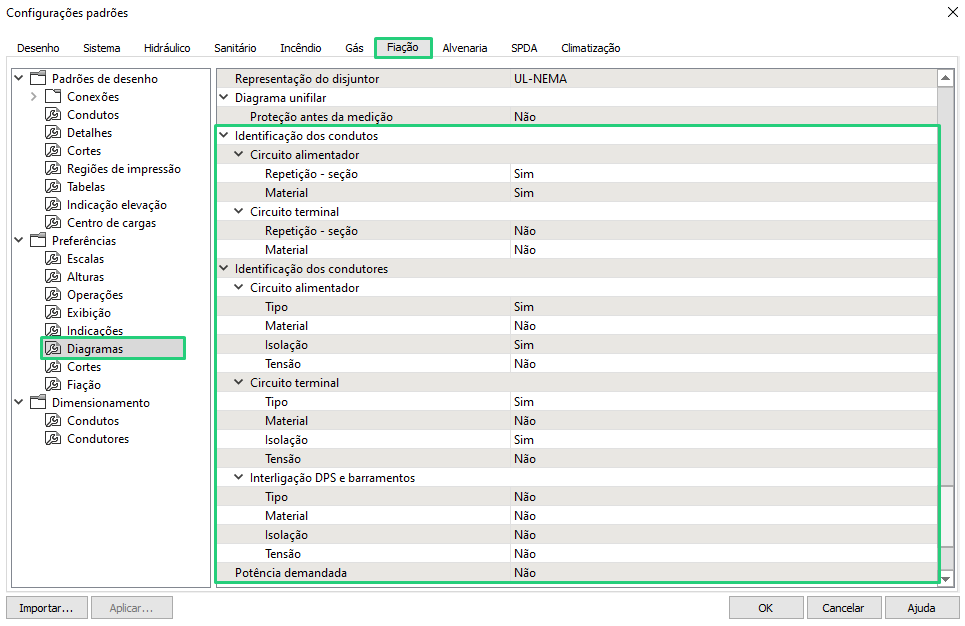
- Altere as opções destacas entre Sim ou Não, conforme desejado.
Informações adicionais configuráveis do Diagrama Multifilar:
Os seguintes elementos são representados no diagrama multifilar:
- Número de repetições e seção do conduto (1) e material do conduto (2) no circuito alimentador;
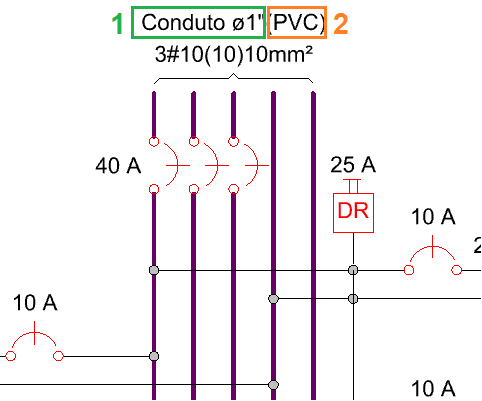
- Número de repetições e seção do conduto (3) e material do conduto (4) no circuito terminal;
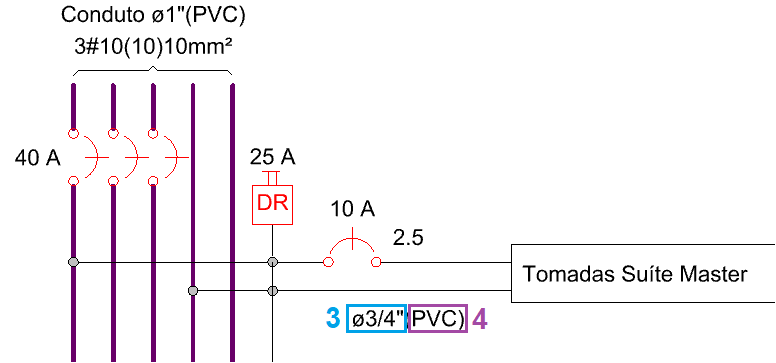
- Tipo de condutor (5) e material do condutor (6) do circuito alimentador;
- Isolação do condutor (7) e tensão (8) do circuito alimentador;
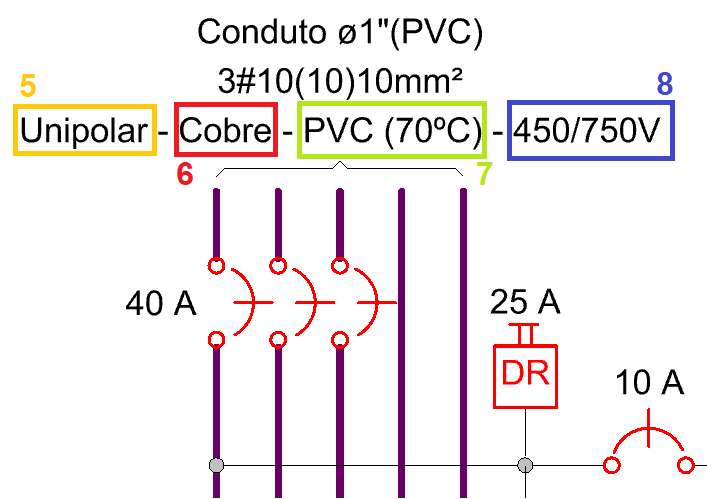
- Tipo de condutor (9) e material do condutor (10) do circuito terminal;
- Isolação do condutor (11) e tensão (12) do circuito terminal;

- Potência demandada (13);
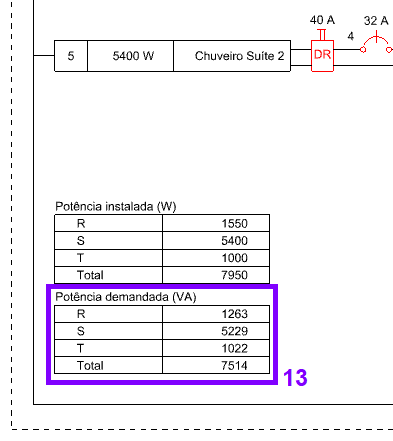
Informações adicionais configuráveis do Diagrama Unifilar:
Os seguintes elementos são representados no diagrama unifilar:
- Número de repetições e seção do conduto (1) e material do conduto (2) no circuito alimentador;
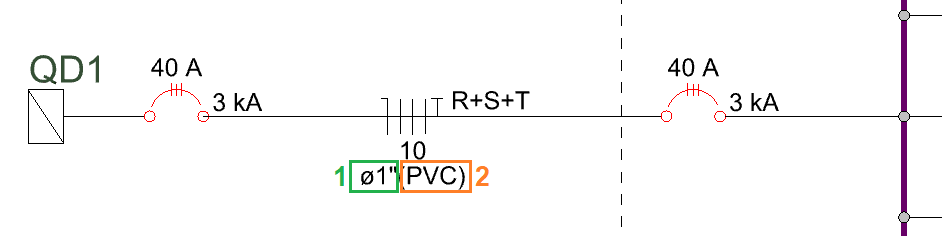
- Número de repetições e seção do conduto (3) e material do conduto (4) no circuito terminal;
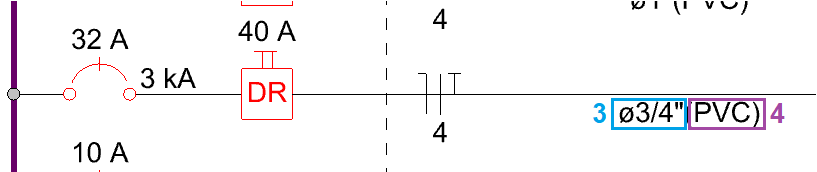
- Tipo de condutor (5) e material do condutor (6) do circuito alimentador;
- Isolação do condutor (7) e tensão (8) do circuito alimentador;
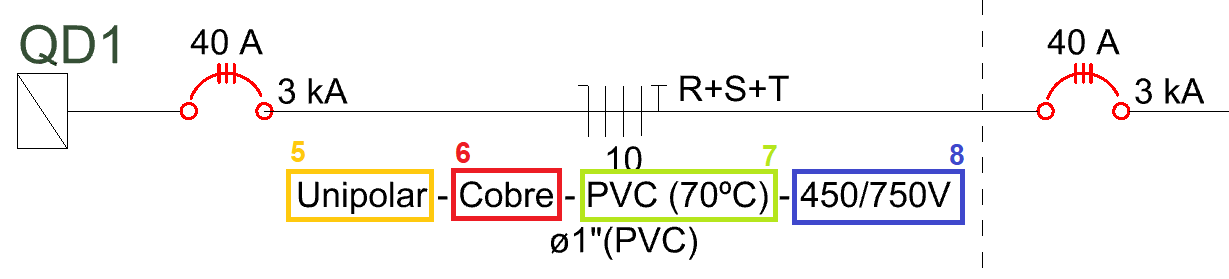
- Tipo de condutor (9) e material do condutor (10) do circuito terminal;
- Isolação do condutor (11) e tensão (12) do circuito terminal;

- Potência demandada (13);
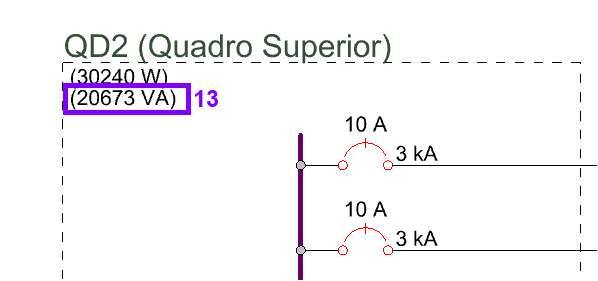
Configurando identificações de barramentos do Diagrama Multifilar:
Também é possível configurar uma identificação permitindo um controle dos textos nos barramentos do diagrama multifilar elétrico e fotovoltaico. Para isso, realize os seguintes procedimentos:
- Acesse o menu Arquivo - Configurações;
- No diálogo Configurações, selecione a aba Fiação;
- Em Preferências - Diagramas, role a página na direita até que as opções Identificação no diagrama multifilar sejam exibidas, conforme mostrado na imagem abaixo:
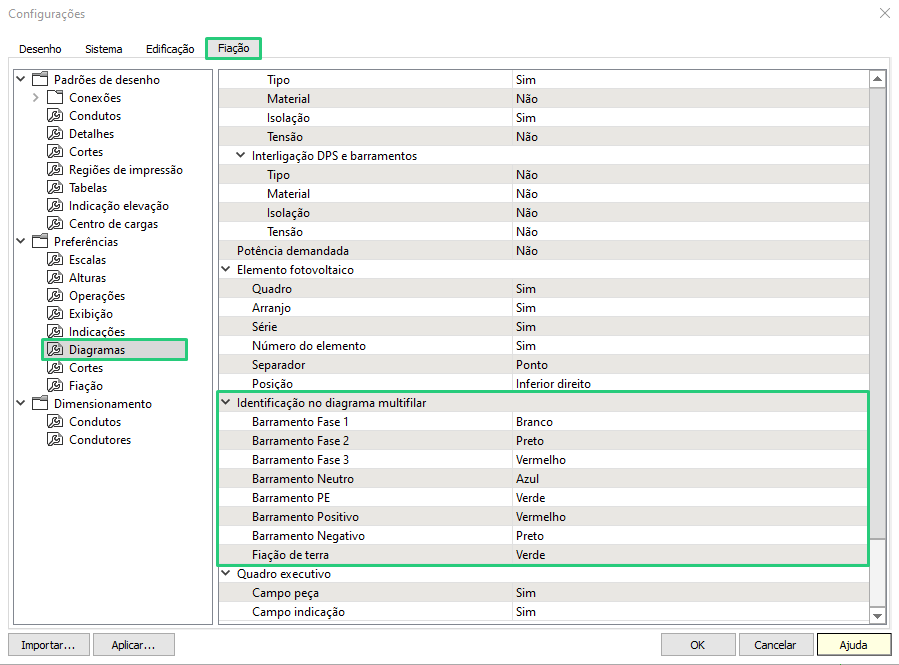
- As informações nesta configuração aparecerão nos textos dos diagramas multifilares de seu projeto, conforme abaixo:
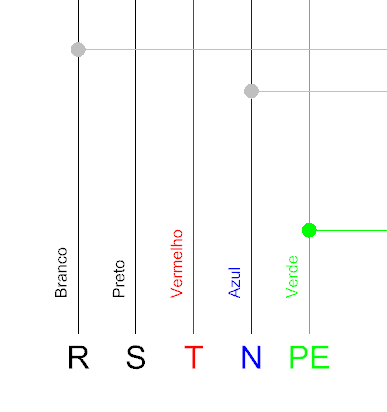
Observação:
Para alterar a cor dos barramentos no diagrama multifilar, recomendamos a leitura do artigo Como editar os níveis de desenho?
Através dos procedimentos deste artigo, é possível configurar as informações adicionais para os diagramas unifilar e multifilar.
